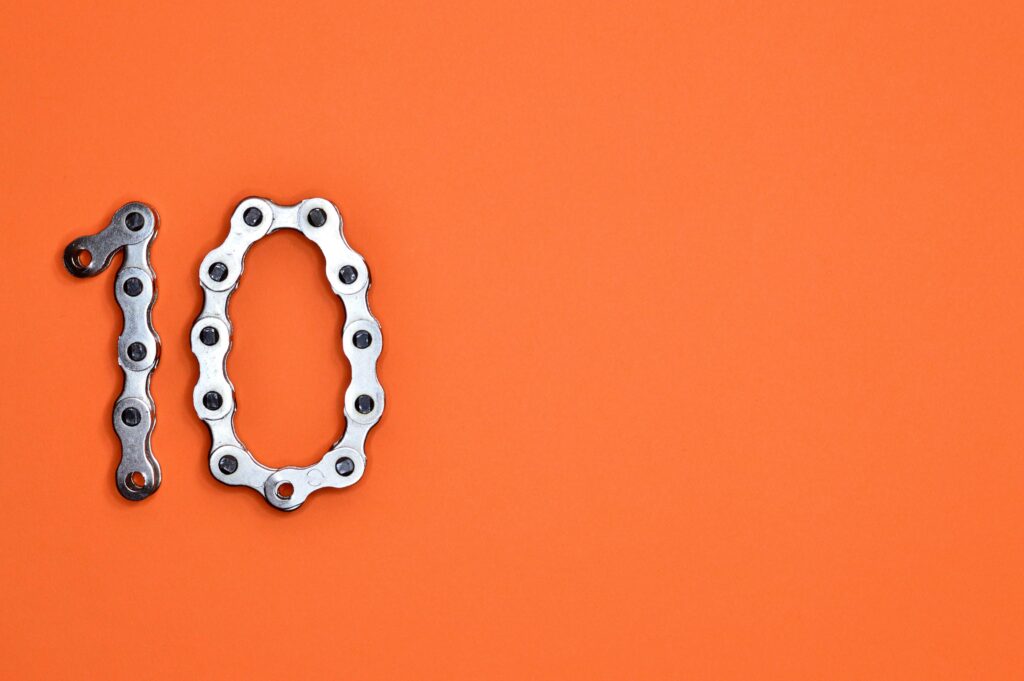
Desactivar las Notificaciones de Seguridad en Windows 10
Un aspecto recurrente en la gestión del sistema operativo Windows 10 es la administración de las notificaciones de seguridad. Estas alertas se generan para informar al usuario sobre diversas situaciones relacionadas con la seguridad del sistema, como actualizaciones pendientes, configuración del antivirus, entre otras. Sin embargo, algunas notificaciones pueden considerarse intrusivas o no relevantes para ciertos usuarios. Este artículo explica cómo desactivar estas notificaciones de manera efectiva.
Comprender las Notificaciones de Seguridad en Windows 10
Windows 10 incluye un centro de notificaciones, conocido como Centro de actividades, que agrupa todas las alertas importantes del sistema. Dentro de este centro se encuentra la Seguridad de Windows, la cual gestiona los aspectos relacionados con la protección del equipo, incluyendo antivirus y firewall. Las notificaciones que provienen de estas herramientas son vitales para la seguridad del equipo, pero pueden configurarse según las necesidades del usuario.
Tipos de Notificaciones de Seguridad
Existen varios tipos de notificaciones de seguridad en Windows 10, que incluyen:
- Actualizaciones del sistema operativo: Avisos sobre actualizaciones disponibles y su instalación.
- Antivirus y antimalware: Informes sobre el estado del software de seguridad.
- Firewall: Actividades relacionadas con la configuración y funcionamiento del firewall.
- Protección de la cuenta: Notificaciones sobre la cuenta de usuario, accesos y sincronización con Microsoft.
Comprender estos tipos de notificaciones ayuda a decidir cuáles pueden ser desactivadas sin comprometer la seguridad del sistema.
Desactivar las Notificaciones Mediante la Configuración del Sistema
Acceder a la Configuración de Seguridad
Para desactivar las notificaciones de seguridad en Windows 10, se deben realizar ciertos ajustes en la configuración del sistema. Aquí se detalla el procedimiento.
- Abrir la Configuración:
Ir al menú Inicio y seleccionar Configuración (ícono de engranaje).
- Acceder a las Actualizaciones y Seguridad:
Dentro del panel de configuración, seleccionar Actualización y seguridad.
- Ingresar a Seguridad de Windows:
En la barra lateral izquierda, seleccionar Seguridad de Windows y luego Abrir Seguridad de Windows.
Configurar el Centro de Seguridad de Windows
Una vez en el Centro de seguridad de Windows, se pueden ajustar las notificaciones:
- Administrar Notificaciones:
Seleccionar la opción Administrar notificaciones en la ventana del centro de seguridad.
- Desactivar Alertas No Deseadas:
Aquí se puede desmarcar las casillas relacionadas con las notificaciones que se desean desactivar, tales como alertas de antivirus, firewall, y otras notificaciones de seguridad.
Esta configuración permite tener un control granular sobre qué tipos de avisos recibir y cuáles ignorar.
Métodos Alternativos para Desactivar las Notificaciones
Uso del Editor de Directivas de Grupo
Para los usuarios de versiones Windows 10 Pro y Enterprise, el Editor de Directivas de Grupo ofrece una forma avanzada de controlar las notificaciones:
- Acceder al Editor de Directivas de Grupo:
Presionar Win + R para abrir la ventana Ejecutar. Escribir gpedit.msc y presionar Enter.
- Navegar por las Directivas:
Seguir esta ruta: Configuración del equipo > Plantillas administrativas > Componentes de Windows > Seguridad de Windows > Notificaciones.
- Deshabilitar Notificaciones:
Dentro de esta ruta, se pueden encontrar diversas configuraciones que permiten deshabilitar específicamente las alertas no deseadas.
Modificación del Registro de Windows
Otra manera más avanzada (y recomendada solo para usuarios expertos) es modificar el Registro de Windows:
- Abrir el Editor del Registro:
Presionar Win + R, escribir regedit y presionar Enter.
- Navegar hasta la Clave Específica:
Ir a la ruta: HKEY_LOCAL_MACHINESOFTWAREPoliciesMicrosoftWindows Defender Security CenterNotifications.
- Crear o Modificar Valores:
En esta ubicación, se pueden crear o modificar los valores DWORD para desactivar notificaciones específicas. Por ejemplo, se puede crear un nuevo valor con nombre DisableEnhancedNotifications y establecerlo en 1 para desactivar las alertas.
Modificar el registro de Windows debe hacerse con precaución, ya que cambios incorrectos pueden afectar la estabilidad del sistema.
Herramientas de Terceros para la Gestión de Notificaciones
Existen programas de terceros que permiten gestionar y personalizar las notificaciones en Windows 10 de manera más sencilla. Algunos de estos programas incluyen:
- Autoruns: Permite ver y deshabilitar programas que se inician con Windows, incluyendo aquellos que generan notificaciones.
- CCleaner: Incluye opciones para gestionar las notificaciones y otros aspectos del sistema.
- Notification Manager: Específico para la gestión de notificaciones en el área de trabajo de Windows.
Estas herramientas ofrecen una interfaz fácil de usar para personalizar las notificaciones según las preferencias del usuario.
Ventajas y Desventajas de Desactivar las Notificaciones de Seguridad
Eliminar ciertas notificaciones puede mejorar la productividad al reducir distracciones, pero conlleva riesgos potenciales. Es vital equilibrar entre mantener el sistema informado y evitar interrupciones innecesarias.
Importancia de Mantener Algunas Notificaciones Activas
Desactivar todas las notificaciones puede hacer que el usuario pierda avisos importantes sobre la seguridad del equipo. Notificaciones relacionadas con el antivirus, actualizaciones críticas y configuraciones del firewall deberían mantenerse activas para garantizar que el sistema esté protegido contra amenazas.
Impacto en la Seguridad del Sistema
Un ajuste incorrecto puede desactivar avisos cruciales, dejando el sistema vulnerable. Por ejemplo, no recibir alertas sobre actualizaciones de seguridad esenciales puede exponer al equipo a amenazas conocidas. Por lo tanto, es fundamental aplicar desactivaciones con conocimiento de las consecuencias.
Consideraciones sobre las Actualizaciones de Windows 10
Las actualizaciones en Windows 10 son frecuentes y pueden cambiar la forma en que se gestionan las notificaciones. Es recomendable revisar la configuración después de cada actualización importante del sistema operativo para asegurarse de que las preferencias de notificaciones se mantengan según lo deseado.
Actualizaciones Automáticas y Manuales
Mantener el sistema operativo actualizado es crucial para la seguridad. Windows 10 permite gestionar las actualizaciones de forma automática o manual desde la configuración del sistema. Revisar periódicamente las actualizaciones pendientes y aplicarlas puede ser una práctica efectiva para mantener el sistema seguro y funcional.
En función de los requisitos del usuario y la versión de Windows 10, ajustar las notificaciones de seguridad puede mejorar significativamente la experiencia de uso del sistema operativo sin comprometer la protección del equipo.
Enlaces útiles: